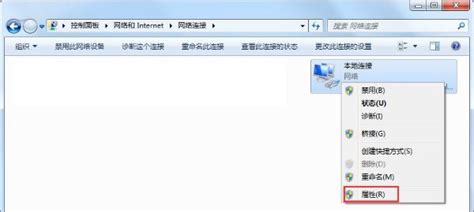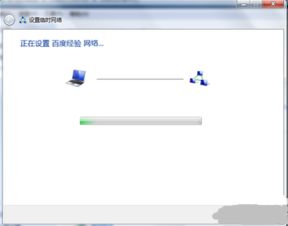轻松学会:如何用笔记本设置WiFi热点
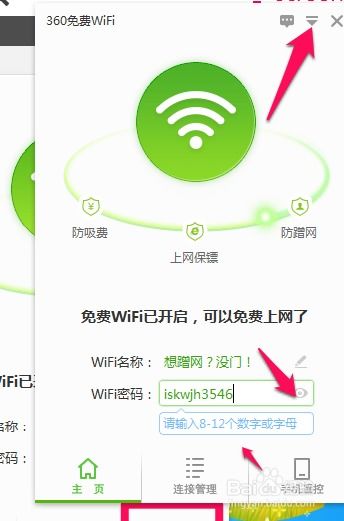
在现代社会中,无线网络已经成为我们日常生活不可或缺的一部分。无论是家庭、办公室还是公共场所,WiFi信号几乎无处不在。然而,在某些特定情况下,我们可能希望将自己的笔记本电脑变成一个WiFi热点,以便在没有路由器或无线AP(接入点)的情况下共享网络连接。这种方法特别适用于旅行、临时会议或者在没有稳定WiFi覆盖的区域使用。以下是一份详尽的指南,帮助你了解如何用笔记本做WiFi热点。
一、准备工作
1. 硬件需求
一台带有无线网卡的笔记本电脑(最好是内置无线网卡支持WiFi热点功能的现代笔记本)。
Windows操作系统(Windows 7、8、10或11等,不同版本的设置略有不同)。
2. 软件需求
操作系统自带的“移动热点”功能(Windows 10及以后的版本已内置该功能)。
或者,可以安装第三方软件(如Connectify等,适用于需要更多自定义设置的用户)。
二、使用Windows内置的移动热点功能
1. 打开设置
对于Windows 10和Windows 11用户,可以通过以下步骤打开移动热点设置:
点击任务栏右侧的“通知”图标。
在弹出的面板中找到并点击“所有设置”。
选择“网络和Internet”。
在左侧菜单中选择“移动热点”。
2. 配置热点
在“移动热点”页面中,打开“移动热点”开关。
默认情况下,Windows会自动生成一个随机的网络名称(SSID)和密码。你可以点击“编辑”按钮自定义这些设置。
网络名称(SSID):为你的热点设置一个容易识别的名称。
密码:设置一个强密码(建议包含大小写字母、数字和特殊字符),以确保网络安全。
你可以选择让其他设备通过哪些方式连接到热点:蓝牙、WiFi等。一般情况下,保持默认的WiFi选项即可。
3. 共享网络连接
在“移动热点”页面下方,你会看到一个“网络共享”选项。在这里,你可以选择笔记本当前连接的网络作为热点的数据源。
例如,如果你的笔记本通过以太网连接到互联网,则应选择“以太网”。
如果你的笔记本通过另一个WiFi网络连接到互联网,可以选择相应的WiFi网络。
4. 连接设备
打开你想要连接到热点的设备的WiFi设置。
在可用网络列表中,找到你刚才设置的网络名称(SSID),点击并输入密码进行连接。
三、使用第三方软件
虽然Windows自带的移动热点功能已经能满足大多数用户的需求,但有时候你可能需要更多的自定义选项或功能。这时,可以考虑使用第三方软件,如Connectify。
1. 下载并安装Connectify
访问Connectify的官方网站,下载适用于你当前Windows版本的Connectify软件。
运行下载的安装程序,按照提示完成安装。
2. 配置热点
安装完成后,打开Connectify。
在主界面上,点击“热点设置”按钮。
在“热点名称”字段中输入你想要的网络名称(SSID)。
在“密码”字段中输入一个强密码。
在“互联网连接”下拉菜单中,选择你想要共享的网络连接(如以太网、WiFi等)。
根据需要调整其他选项,如热点模式(WiFi直连、桥接模式等)、频段(2.4GHz或5GHz)、最大连接数等。
3. 启动热点
完成配置后,点击“启动热点”按钮。
Connectify将开始运行,并在系统托盘显示一个图标,表示热点已启动。
4. 连接设备
打开你想要连接到热点的设备的WiFi设置。
在可用网络列表中,找到Connectify创建的热点名称(SSID),点击并输入密码进行连接。
四、高级设置和故障排除
1. 更改适配器设置
如果你在使用Windows内置的移动热点功能时遇到问题,可以尝试通过更改适配器设置来解决。
打开“控制面板”。
选择“网络和Internet”,然后点击“网络和共享中心”。
在左侧菜单中选择“更改适配器设置”。
在这里,你可以看到所有网络连接(如以太网、WiFi、移动热点等)。
右键点击你想要调整的网络连接,选择“属性”。
在“共享”选项卡中,确保勾选“允许其他网络用户通过此计算机的Internet连接来连接”选项,并选择正确的家庭网络连接(即你的移动热点)。
2. 更新驱动程序
有时候,驱动程序问题可能导致移动热点功能无法正常工作。你可以尝试更新无线网卡驱动程序来解决这个问题。
打开设备管理器。
找到并展开“网络适配器”部分。
右键点击你的无线网卡设备,选择“更新驱动程序”。
按照提示完成驱动程序更新。
3. 检查防火墙设置
防火墙可能会阻止移动热点的正常工作。确保你的防火墙设置允许移动热点相关的流量通过。
打开“控制面板”。
选择“系统和安全”,然后点击“Windows Defender 防火墙”。
在左侧菜单中选择“高级设置”。
检查并确保你的防火墙规则不会阻止移动热点的相关流量。
4. 重启网络服务
如果移动热点功能突然无法工作,可以尝试重启网络服务来解决问题。
打开命令提示符(以管理员身份运行)。
输入以下命令,并依次回车执行:
```shell
net stop sharedaccess
net start sharedaccess
```
这些命令将停止并重新启动网络共享访问服务,有助于恢复移动热点的正常工作。
五、注意事项
在使用移动热点时,请注意你的笔记本电池的电量消耗情况。连接多个设备或进行大量数据传输可能会加速电池的消耗。
确保你的笔记本连接到的是可靠的网络源(如家庭宽带、稳定的WiFi网络等),以保证热点的稳定性和速度。
不要忘记定期更改热点的密码,以确保网络安全。特别是在公共场所使用热点时,更应注意防止未经授权的访问。
如果你的笔记本没有内置无线网卡或无线网卡不支持移动热点功能,你可以考虑购买一个外置的USB无线网卡来实现这个功能。
通过以上步骤,你应该能够轻松地将你的笔记本电脑变成一个WiFi热点,并与其他设备共享网络连接。无论是出差、旅行还是在家中临时需要创建一个WiFi环境,这个方法都能为你提供便利。希望这篇文章能够帮助你更好地理解和使用笔记本的WiFi热点功能。
- 上一篇: 英雄钢笔如何正确吸取墨水?
- 下一篇: 武器大师全新出装指南
-
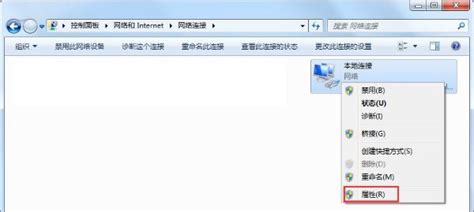 轻松学会:如何用笔记本电脑设置WiFi热点资讯攻略11-07
轻松学会:如何用笔记本电脑设置WiFi热点资讯攻略11-07 -
 轻松学会:笔记本电脑如何设置WIFI连接资讯攻略11-16
轻松学会:笔记本电脑如何设置WIFI连接资讯攻略11-16 -
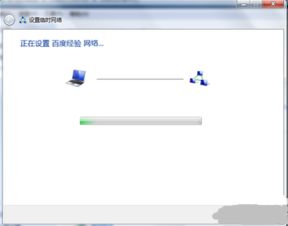 如何将笔记本电脑设置为WiFi热点?资讯攻略11-19
如何将笔记本电脑设置为WiFi热点?资讯攻略11-19 -
 笔记本如何轻松设置并开启WiFi热点?资讯攻略11-23
笔记本如何轻松设置并开启WiFi热点?资讯攻略11-23 -
 如何将笔记本电脑轻松设置为WiFi热点资讯攻略12-04
如何将笔记本电脑轻松设置为WiFi热点资讯攻略12-04 -
 笔记本如何设置WiFi热点?资讯攻略11-12
笔记本如何设置WiFi热点?资讯攻略11-12